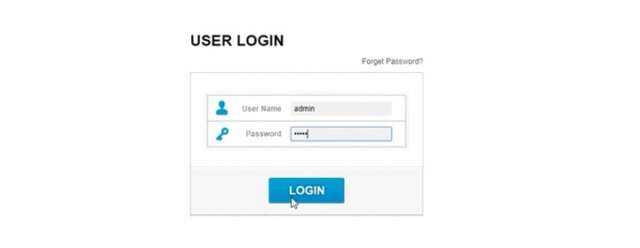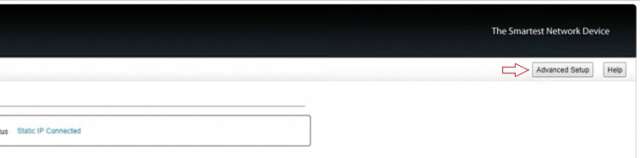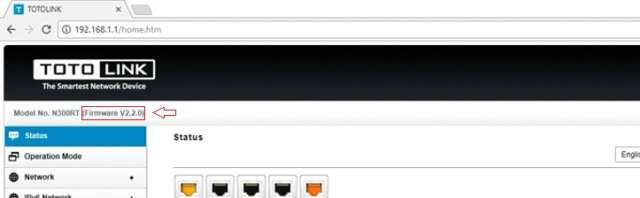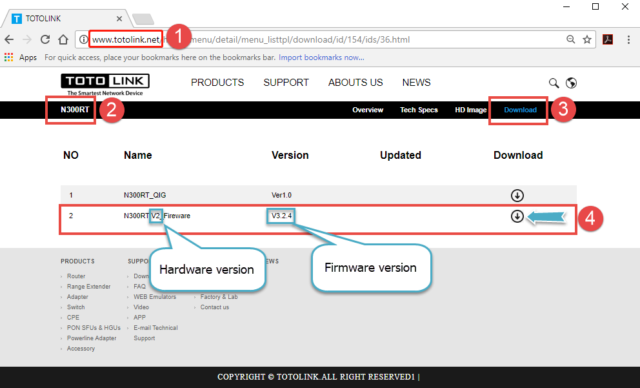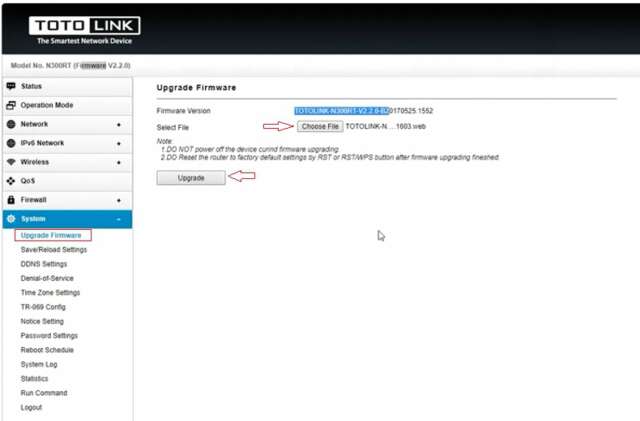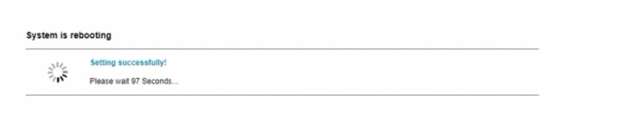دستگاههای مودم و روترهای شبکه در میان تمامی وسایل و سختافزارهای مختلف به میزبانی از بستر فریمور پرداخته و بهروزرسانی دورهای آن به دلیل عملکرد بهعنوان واسطی جهت اتصال به شبکه گسترده وب در مقایسه با دیگر سختافزارهای تشکیلدهنده رایانه شخصی از اهمیت بالاتری نیز برخوردار میباشد. آپدیت فریمور در فراهم آوردن قابلیتهای جدید، افزایش ضریب ایمنی، شخصیسازی تنظیمات، رفع مشکلات اتصال به اینترنت و ناپایداریهای گوناگون، مرتفعسازی حفرههای امنیتی و … تأثیرگذار بوده و اغلب توسعهدهندگان انجام آن را توصیه کردهاند. اگرچه بهروزرسانی فریمور یک مودم از سختی آنچنان بالایی برخوردار نبوده و بهراحتی میتواند از طریق منوی پیکربندی تنظیمات انجام پذیرد، اما عدم دقت به نکات کوچک همچون فلش زدن فایل اشتباه و ناسازگار با دستگاه، قطع برق در طی فرآیند عملیات و … میتوانند زمینه مشکلات و خرابی وسیله را فراهم آورند. دستورالعمل گردآوری شده در ادامه نوشته نحوه چگونگی بهروزرسانی فریمور مودمهای توتولینک (TOTOLINK) را نمایانگر میباشد، اما دقت به نکات زیر پیش از شروع عملیات توصیه میشود:
- از تطابق و سازگاری فایل فریمور با مدل دستگاه مودم اطمینان کامل را حاصل کنید.
- از بهروزرسانی فریمور بهصورت بیسیم خودداری کنید (دستگاه را با استفاده از کابل شبکه به رایانه شخصی یا لپتاپ متصل و سپس نسبت به اجرای فرآیند اقدام نمایید).
- از قطع برق در طی فرآیند جداً خودداری به عمل آورید (در غیر اینصورت دستگاه بریک شده و دیگر غیرقابل استفاده میگردد).
ابتدا برچسب موجود در قسمت جلو و یا زیرین دستگاه مودم را یافته و سپس سریال نامبرده موجود بر روی آن را بررسی نمایید. شماره سریال فوق در بسیاری از محصولات کمپانی توتولینک متشکل از مدل دستگاه (در قسمت ابتدایی) و نسخه سختافزاری (در قسمت انتهایی) آن میباشد که هدف از بررسی این شماره، آگاهی یافتن از ورژن سختافزاری دستگاه است؛ بر همین اساس مقدار قابل مشاهده در انتهای شماره سریال را به خاطر سپرده و یا یادداشت نمایید. نسخه سختافزاری دستگاه اغلب با عباراتی نظیر V1.y ،V2.y ،V3.y و … قابل تشخیص بوده و مقدار قرار گرفته پس از نقطه ممیز (y) با نسخه اصلی دستگاه همسان است (بهعنوان مثال فریمورهای مبتنی بر ورژن V2.1 سازگار با دستگاههای دارای نسخه سختافزاری V2.0 میباشند).

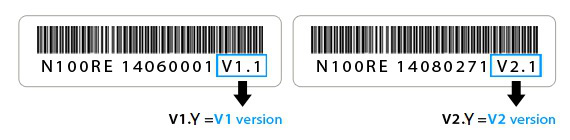
پس از آگاهی یافتن از نسخه سختافزاری دستگاه، نرمافزار مرورگر مورد علاقه خود را گشوده و سپس در کادر درج آدرس عبارت 192.168.1.1 را تایپ نمایید؛ مشاهده میکنید که صفحه ورود به تنظیمات پیکربندی دستگاه به نمایش در میآید.
نام کاربری و گذرواژه عبوری پیشفرض بسیاری از مودمها و روترهای کمپانی توتولینک جهت ورود به صفحه تنظیمات (در صورت عدم تغییر) عبارت پیشفرض Admin میباشد.
پس از ورود به منوی پیکربندی مودم، جهت دسترسی به تنظیمات پیشرفته دستگاه بر روی کلید Advanced Setup در گوشه سمت راست بالای صفحه کلیک نمایید.
حال نسخه فعلی فریمور دستگاه مودم را از مجاورت گزینه Firmware در گوشه سمت چپ صفحه مشاهده و یادداشت نمایید (در صورت عدم نمایش نسخه فریمور در موقعیت اشاره شده، کافی است تا به مسیر System > Update Firmware و یا Management > Update Firmware مراجعه کرده و سپس آن را از مجاورت گزینه Firmware Version بررسی نمایید).
حال به وبسایت رسمی کمپانی توتولینک مراجعه کرده و سپس به جستجوی دستگاه مودم خود بپردازید.
پس از یافتن دستگاه مودم، به بخش دانلود محتویات مراجعه کرده و سپس فریمور سازگار با نسخه سختافزاری دستگاه را دانلود نمایید. نسخه سختافزاری فایلهای فریمور با عباراتی نظیر V2 ،V3 و … پس از عنوان محصول به نمایش در آمدهاند (در صورتی که فریموری فقط دارای عنوان محصول است، نسخه سختافزاری آن V1 میباشد). علاوه بر آن این نکته را نیز مدنظر داشته باشید که فریموری که قصد دانلود آن را در سر دارید از نسخه فریمور فعلی دستگاه بالاتر باشد.
در نهایت پس از دانلود فریمور مناسب، ابتدا آن را از حالت فشرده خارج کرده و سپس در مکان مناسبی ذخیرهسازی نمایید.
مجدداً منوی پیکربندی تنظیمات دستگاه مودم را گشوده و به سپس به مسیر System > Upgrade Firmware و یا Management > Upgrade Firmware مراجعه نمایید.
بر روی کلید Choose File در مجاورت عبارت Select File کلیک کرده و سپس فریمور پیشتر دانلود شده را انتخاب نمایید. فایل فریمور باید دارای پسوند web و یا bin باشد؛ در غیر این صورت توسط دستگاه شناسایی نمیشود.
در نهایت پس از انتخاب فایل فریمور و اطمینان از سازگاری آن با نسخه سختافزاری دستگاه، کافی است تا جهت شروع فرآیند بهروزرسانی بر روی کلید Upgrade کلیک کرده و تا پایان روند عملیات شکیبا باشد. از خاموش نمودن دستگاه مودم و یا ایجاد اختلال در طی فرآیند جداً خودداری کنید.
پس از اتمام موفقیتآمیز عملیات بهروزرسانی، صفحه ورود به منوی پیکربندی تنظیمات مجدداً به نمایش در میآید. نمایش صفحه فوق ممکن است با اندکی تأخیر انجام پذیرفته و مرورگر پیغام خطایی (بهعنوان مثال This site can’t be reached در نرمافزار گوگل کروم) مبنی بر عدم دسترسی به آن را به نمایش در آورد؛ اکنون کافی است تا مجدداً به درج عبارت Admin در کادرهای نام کاربری و رمز عبور پرداخته و پس از ورود، در صورت نیاز به تنظیم دوباره دستگاه مودم جهت دسترسی به شبکه گسترده وب بپردازید.